ppt课件
- 格式:doc
- 大小:45.00 KB
- 文档页数:11

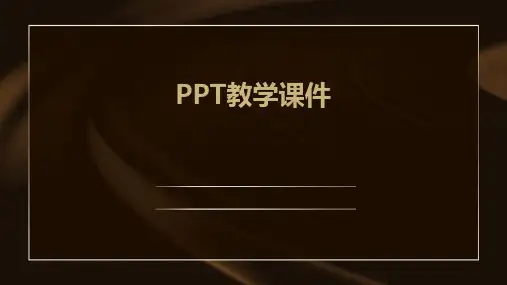



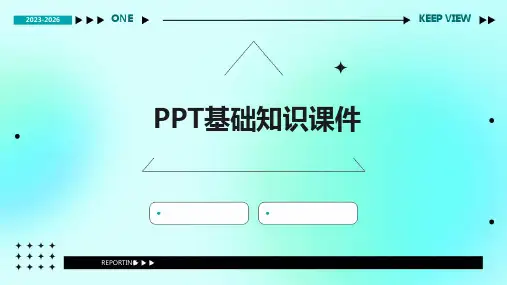
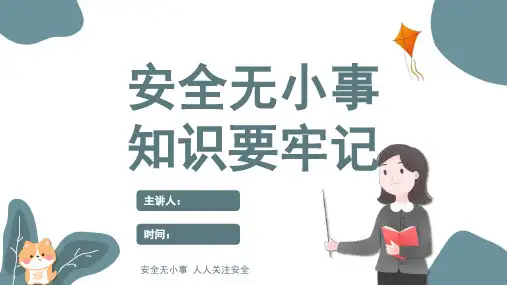




ppt课件篇一:PPT课件制作与演示技巧PPT课件制作与演示技巧制作课件的软件工具很多,如Authorware、方正奥思、几何画板、Flash、PowerPoint等等,其中PowerPoint以其操作简单、容易上手等优点赢得了广大教师的青睐。
但在使用过程中,许多教师感到PowerPoint的功能有许多局限。
其实,PowerPoint的功能非常强大,几乎可以与专业的多媒体制作工具相媲美,只是需要我们去发现并运用。
下面介绍一些PPT课件制作与演示的技巧与大家共享,希望能提高大家的课件制作水平。
一个成功的PPT课件,除了内容要精彩之外,漂亮的页面设计也很重要,这样就能在第一时间吸引学生。
下面的这18条小技巧,可助你一臂之力,提高你设计并制作PPT课件的效率。
1、使用母版PowerPoint的“母版”,就像是舞台的布景,无论演员在舞台前如何表演,其布景总是按照一定规律进行切换。
为了让演示文稿看起来有一个统一的风格,在每张幻灯片上,我们可以设计一些固定的元素,如背景、标志、日期和时间等,将这些固定元素放到幻灯片的母版上,这样做出的其他页面就有了统一的布局,不仅节省制作时间,还能使课件变得风格统一、操作快捷。
具体方法是:首先,单击“视图”菜单后执行“幻灯片母版”命令,进入幻灯片母版编辑界面。
然后,选择相应的版式幻灯片,我们就可以像在普通幻灯片中一样进行设计,添加固定的元素并排列好位置。
最后,单击浮动工具栏上的“关闭母版视图”按钮可快速返回普通幻灯片中。
如果需要设置统一的动画效果、幻灯片切换效果、幻灯片背景等,只要该效果需要从头到尾出现在演示文稿中,就可以设置在母版中。
这样做的好处是一遍成功,无须对幻灯片逐个调整,十分便捷。
由于每个演示文稿中只能使用一个幻灯片母版,也就是说一个演示文稿只能有一种统一的风格。
要使演示文稿具有不同的外观或页面设置,可使用超链接功能,在一个演示文稿中跳转到其他演示文稿,或者在演示文稿中插入演示文稿,被链接或被插入的演示文稿可以具有不同的设计模板和幻灯片母版。
2、使用网格对齐对象通过网格,PowerPoint可以快速对齐页面中的图像、图形、文字块等元素,使得版面整齐好看。
方法如下:在屏幕空白处右击鼠标,在弹出的快捷菜单中选择“网格和参考线”命令。
在打开的对话框中,选中“对象与网格线对齐”及“屏幕上显示网格”选项,单击“确定”按钮后屏幕上将显示网格线。
将要对齐排列的对象拖到网格附近,它们就会自动吸附到网格线上并对齐。
3、快速微调对象位置在幻灯片中,用鼠标或键盘上的方向键来调整图形等对象的位置,至少按照10个像素为单位进行调节,有时显得不太精确。
我们可以先选定要调整位置的对象,按下Ctrl键不放,再连续按键盘上的方向键,就可以1个像素为单位对对象的位置进行微调。
4、插入数学表达式在理科学科教学中,经常要用到数学表达式。
PowerPoint与Word一样,也可以用公式编辑器。
操作方法是:单击“插入”菜单,依次选择“对象”、“新建”、“MicroSoft 公式 3.0”后再单击“确定”按钮,就可以编辑数学表达式了。
完成数学表达式的编辑后,直接关闭“公示编辑器”窗口可以返回到幻灯片编辑窗口,我们可以通过调整表达式窗口的大小来调整公式中文字的大小。
遗憾的是,公式中的文字是黑色的,难以修改。
5、插入flash先保存ppt,把ppt和flash放在同一个文件夹中。
打开ppt中,视图——工具栏——控件工具箱——其他控件(最下面一个)——shockwave flash object 在ppt上画个框。
右键此框——属性——在属性框中点自定义——在跳出窗口中第一个框里输入flash文件名,如:abc.swf。
测试一下ppt,ok了。
记住:ppt和flash放在同一个文件夹中6、插入视频文件插入视频文件可采用以下两种方法:①直接播放这种播放方法其实就是将事先准备好的视频文件作为影片对象直接插入到幻灯片中,是最简单、最直观的一种方法。
使用这种方法将视频文件插入到幻灯片中后,PowerPoint 只提供了简单的“暂停”和“继续播放”按钮,而没有其他更多的操作按钮可供选择。
因此这种方法特别适合初次使用PowerPoint的用户。
运行PowerPoint,打开需要插入视频文件的演示文稿并选择幻灯片。
进入“插入”功能区,在“媒体剪辑”选项组中单击“影片”选项按钮,再选择下拉列表的“文件中的影片”选项,在随后弹出的“插入影片”对话框中将自己事先准备好的视频文件选中,并单击“确定”按钮,这样就能将视频电影插入到幻灯片中。
在询问播放操作方式时,可根据需要选择“单击鼠标”或“自动”播放。
用鼠标选中视频文件,并将它移动到合适的位置,并调整窗口的大小。
在播放过程中,如果想暂停,可以将鼠标移动到视频窗口中,单击就行,这样视频电影就能暂停播放了。
要想继续播放,再用鼠标单击就可接着播放。
②通过控件播放这种播放方法就是将视频文件作为控件插入到幻灯片中,然后通过修改控件属性来达到播放视频电影的目的。
使用这种插入方法时,可以实现在普通的媒体播放器中播放视频电影的效果。
下面介绍一下这种方法的操作过程:运行PowerPoint,打开需要插入视频文件的演示文稿并选中幻灯片。
用类似于插入Flash 动画控件的操作方法打开“其他控件”对话框。
在对话框选择“Windows Media Player ”选项,再将鼠标移动到幻灯片的编辑区中,画出一个合适大小的矩形框,随后该矩形框就会自动变为“Windows Media Player” 播放界面。
右击该界面,从弹出的快捷菜单中选择“属性”命令,打开该媒体播放的属性设置对话框。
在这个对话框的“自定义”右侧单击“” 按钮,打开“Windows Media Player属性”对话框,在“文件名或URL”右侧文本框中输入需要插入到幻灯片中的视频文件的全路径以及视频文件名,也可以单击“浏览”按钮后搜索。
然后单击“确定”按钮退出。
为了让插入的视频文件更好地与幻灯片组织在一起,还可以修改属性设置界面中的位置控制栏、播放滑快条以及视频属性栏。
在播放过程中,可以通过媒体播放器中的“播放”、“停止”、“暂停”和“调节音量”等按钮,来对视频电影的播放进行控制。
以上操作方法同样适用于音频文件,可以用来实现对音频的播放控制。
7、实现图片缩略图效果在制作课件的过程中,我们会遇到这样的情况:因为某种需要,把图片做成缩略图排列在幻灯片中,需要观看时,用鼠标单击这些缩略图,图片就会自动放大占满整个屏幕。
但是显示窗口的大小限制了这些图片不可能用大图罗列,怎样解决这个矛盾呢?我们可以这样操作:在需要操作的幻灯片中,依次执行“插入”/“对象”,在弹出的“对象类型”对话框中选择新建“Microsoft Office PowerPoint演示文稿”,然后单击“确定”按钮,你会发现在当前幻灯片中插入了一个新的编辑区域。
双击此编辑区域,插入所需的图片并设置自定义动画效果,再将图片调整为整个幻灯片大小,然后退出编辑。
这时,我们发现图片成了一张缩略图在你的课件中,你可以调整它的大小和位置。
执行“幻灯片放映”命令,单击缩略图,就会自动弹出全屏幕的大图,再次单击,大图就会乖乖的变回缩略图。
8、将声音文件无限制打包到PPT文件中幻灯片打包后可以到没有安装PPT的电脑中运行,如果链接了声音文件,则默认将小于100KB的声音素材打包到PPT文件中,而超过该大小的声音素材则作为独立的素材文件。
其实我们可以通过设置就能将所有的声篇二:怎样制作PPT课件(适用于POWERPOINT2007)正阳县慎水乡八里桥小学侯书全页面一、建一个空白文档1、新建文件。
有三种方法:(1)Ctrl+N;(2)窗口最左上角的圆形office按钮—新建—空白文档;(3)窗口最上方的新建按钮。
2、插入幻灯片(页)。
有三种方法:(1)窗口最上方的快速访问工具栏中的“新建幻灯片”按钮;(2)开始—新建幻灯片;(3),插入一张幻灯片后反复按F4可插入多张幻灯片。
3、设计版式。
有两种方法:(1)开始→新建幻灯片选项中的版式;(2)在空白处右击→版式。
注:一般使用空白版式。
二、设置页面背景1、使用背景模板(1)打开模板。
左击设计,选取一种模板,模板将应用到全部幻灯片上。
(2)编辑背景模板。
模板右侧有“颜色”、“字体”、“效果”等选项。
左击“颜色”,可对使用模板的页面背景使用罩色;点击“字体”,可以更改全页统一使用的字体。
(3)如果不想让某一页不使用该模板,可在当前页空白处右击,在弹出的“设置背景格式”对话框中更改。
2、自定义设置背景。
左击“设计”,再找到菜单栏下面最右边的右下斜箭步,左击后弹出“设置背景格式”对话框,或者直接在空白处右击也可以找到。
在填充三个选项中用鼠标选中其中一个前面的小圆圈可进行有选择性的设置。
(1)纯色背景。
左击“颜色”后面的▼,可在弹出的颜色选择合适的颜色;选择“透明度”可以调节色彩的透明效果。
(2)渐变填充。
对该选项进行分项设置可以得到各种不同的渐变效果。
(3)图片或纹理填充。
①左击“纹理”后面的▼,可以从弹出的纹理样式中选择自己所需要的。
②要把图片设置成页面背景,左击“插入自”下面的“图片”,在弹出的“查找范围”中找到放置有所需要的图片的文件夹,左键快速双击打开文件夹,找到所需的图片后左键快速双击即可插入。
在伸展选项中可以调整图片的位置和大小,选择“透明度”可以调节图片的透明效果。
3、将插入的图片或其它对象作为背景。
例如要插入图片,左击窗口菜单栏中的“插入”,左击下面的“图片”,可以用上面的方法插入图片。
三、页面设置。
点击“设计”,在“页面设置”选项卡中可以设置幻灯片的比例尺寸、纸型、高宽数值、幻灯片编号起始值及页面方向。
文本一、段落文字的操作。
1、输入文字。
一般情况是在文本框(矩形)或矩形图形中输入文字,也可以在封闭的图形中输入文字。
(1)插入文本框或矩形。
左击窗口菜单栏中的“开始”,在第五个选项卡“绘图”左击文本框或矩形,光标变成十字形,在需要输入文字的空白处左按不放先向下再向右画出文本框或矩形,也可以点击“插入”,在第二个选项卡“插图”中点击“形状”中找到。
文本框中有竖线光标闪动即可输入文字。
若没有竖线光标闪动,可将鼠标挪至边框上,待光标变成十字箭头右击,在弹出对话框中左击“编辑文字”即可(2)编辑文字。
① 文字换行。
鼠标放在文本框的节点上变成左右箭头后左按不放拉动设置一行文字所需文本框的长度,一行文字输入到文本框右边线时按键盘上的“Enter”键(又称换行键或确定键),光标移到下一行可继续输入文字。
②编辑文字格式(字体、字号、加粗、下划线、颜色等)。
A、光标移至文本框边框变成十字箭头左击,边框变成实线后,可以对一个文本框内的所有文字的格式进行统一设置。